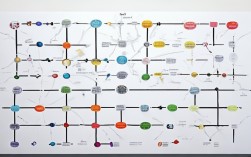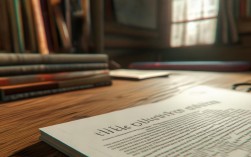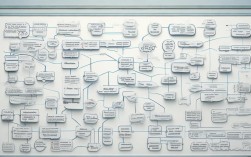这是一个非常强大且流行的思维工具,我会从是什么、为什么、怎么做,以及工具推荐和实用技巧这几个方面,为你全面解析思维导图。
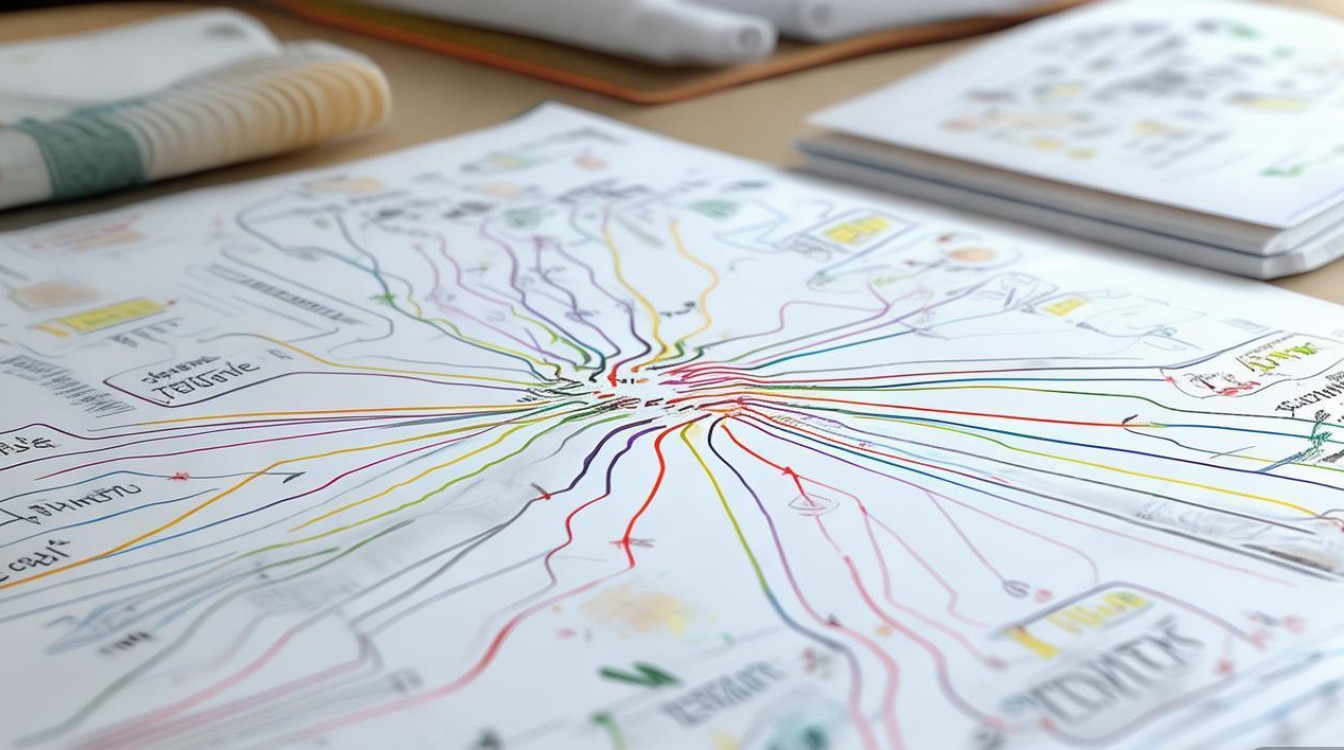
什么是思维导图?
一句话概括: 思维导图是一种将发散性思维可视化的图形工具。
它以一个中心主题为核心,像树枝一样向四周延伸出各级分支,每个分支上有关键词、图像和颜色,它模仿了人脑神经元网络的结构,能将复杂的想法、信息或项目结构清晰地呈现出来。
核心特点:
- 中心主题: 位于图的中央,是所有思考的起点。
- 分支: 从中心主题向外延伸,代表主要思想或类别。
- 每个分支上只写一个核心词,简洁明了,避免冗长的句子。
- 层级结构: 分支可以继续延伸出子分支,形成清晰的层级关系。
- 图像与色彩: 使用颜色、图标和图像来增强记忆、激发创意,让导图更生动有趣。
- 放射性结构: 信息从中心向外发散,符合大脑的自然思考方式。
为什么使用思维导图?(它的优势)
思维导图之所以被广泛使用,是因为它相比传统的线性笔记(如列表、大纲)有诸多优势:
| 优势 | 说明 |
|---|---|
| 激发创造力 | 非线性、开放的结构鼓励你自由联想,产生新的想法和连接。 |
| 增强记忆力 | “一图胜千言”,图像、颜色和空间位置极大地增强了信息的记忆效果。 |
| 提升逻辑性 | 清晰的层级结构让你能更好地组织信息,理清思路和逻辑关系。 |
| 提高效率 | 在记录、复习、策划时,它能让你快速抓住重点,节省大量时间。 |
| 简化复杂信息 | 能将一本厚书、一个复杂项目或一个混乱的想法,浓缩在一页纸上。 |
| 促进协作与沟通 | 团队成员可以围绕一张思维导图进行讨论,让沟通更直观、高效。 |
如何制作思维导图?(新手入门指南)
制作思维导图非常简单,只需遵循以下几步:
第一步:准备工作
- 工具:
- 纸笔(推荐新手): A4白纸、彩色笔、铅笔,手绘能更好地激发创造力。
- 软件/APP: XMind, MindNode, FreeMind, Coggle, MindMeister等(后面会详细介绍)。
- 主题: 明确你要思考的核心问题或主题。
第二步:绘制导图(以“策划一次周末旅行”为例)
-
画出中心主题
- 在纸张正中央画一个图像或写下关键词,比如一个飞机图标或“周末旅行”。
- 用醒目的颜色圈起来。
-
添加主要分支
- 从中心主题向四周画出粗壮的曲线分支(像树干一样),每个分支代表一个大的方面。
- 示例: 目的地、交通、住宿、美食、活动、预算。
- 在每个分支的末端写上关键词,并用不同颜色区分。
-
延伸子分支
- 从每个主要分支上,继续画出更细的曲线分支(像树枝),代表具体细节。
- 示例:
- 目的地 -> 分支:A城市、B城市。
- 交通 -> 分支:高铁、自驾、飞机。
- 住宿 -> 分支:酒店、民宿、青旅。
- 美食 -> 分支:当地特色菜、网红餐厅、小吃街。
- 活动 -> 分支:爬山、博物馆、逛街、看演出。
- 预算 -> 分支:交通费、住宿费、餐饮费、门票。
-
使用关键词和图像
- 只写关键词: 在每个分支上只写一个核心词,不要写句子,这能迫使你提炼核心思想。
- 画图标: 在关键词旁边配上简单的小图标,比如火车🚄、床🛏️、钱袋💰、相机📷,这能让信息更直观。
-
使用颜色和符号
- 颜色编码: 给不同的主分支或同一层级的内容使用不同颜色,帮助区分和记忆。
- 符号标记: 可以用“!”表示重要事项,用“?”表示待确认的问题,用“⭐”表示优先级高。
-
完善与连接
- 检查是否有遗漏的信息,可以随时添加新的分支。
- 如果发现不同分支之间有关联,可以用虚线或箭头将它们连接起来,体现思维的跳跃性。
思维导图的常见应用场景
思维导图的应用极其广泛,几乎适用于任何需要思考和组织信息的场景。
- 学习与教育:
- 课堂笔记: 记录老师讲课的要点,比线性笔记更全面。
- 知识点梳理: 复习一本书、一个章节或一个学科的知识体系。
- 备考计划: 规划复习内容、时间安排和重点。
- 工作与商务:
- 头脑风暴: 团队开会时,将所有想法记录在一张图上。
- 项目管理: 规划项目目标、任务分解、时间线和责任人。
- 演讲与报告: 设计演讲稿的结构,确保逻辑清晰。
- 会议纪要: 快速整理会议讨论的核心内容和待办事项。
- 个人生活:
- 目标设定: 制定年度/月度/周度计划,分解大目标。
- 旅行规划: 如上例,安排一次完美的旅行。
- 写作构思: 构建小说大纲、文章结构或博客主题。
- 问题解决: 分析问题的原因、影响和可能的解决方案。
思维导图工具推荐
手绘 vs. 软件?
- 手绘: 优点是自由度高、触感真实、能更好地激发右脑创意,适合快速记录、艺术创作和深度思考。
- 软件: 优点是修改方便、易于分享、能插入超链接、附件等,功能强大,适合团队协作、正式报告和电子化管理。
主流软件/APP推荐
| 工具名称 | 平台 | 特点 | 适合人群 |
|---|---|---|---|
| XMind | Win/Mac/iOS/Android | 功能强大,模板丰富,支持多种导图结构(鱼骨图、时间轴等),界面专业。 | 学生、职场人士、专业用户 |
| MindNode | Mac/iOS | 界面极简优雅,操作流畅,与苹果生态无缝集成,适合做简洁、美观的思维导图。 | Mac/iOS用户,设计师,注重体验者 |
| FreeMind | Win/Linux/Mac | 开源免费,轻量级,启动快,适合制作大型、复杂的导图。 | 开发者,技术爱好者,预算有限者 |
| Coggle | Web | 界面清新,支持实时在线协作,非常适合团队共同编辑。 | 团队协作,学生小组作业 |
| MindMeister | Web/Win/Mac/iOS/Android | 老牌在线思维导图工具,协作功能强大,集成在Google Workspace中。 | 远程团队,企业用户 |
| 幕布 | Win/Mac/iOS/Android | “大纲笔记”与“思维导图”一键切换,以大纲结构为主,整理思路非常高效。 | 喜欢大纲式记录,又想看导图的用户 |
| 百度脑图 | Web | 国产工具,无需下载,登录百度账号即可使用,免费且方便。 | 国内用户,临时使用,不需要安装软件 |
实用技巧与最佳实践
- 先求有,再求好: 不要一开始就追求完美,先把所有想到的点都画上去,之后再进行整理和美化。
- 一分支一主题: 确保每个分支只讨论一个核心话题,避免信息混乱。
- 使用自己的语言: 用自己最熟悉、最能理解的关键词,不要照搬书本。
- 保持视觉化: 多画图,少写字,图像是记忆的“高速公路”。
- 定期回顾: 思维导图不是画完就扔的,定期回顾和更新你的导图,让它保持生命力。
- 从手绘开始: 如果你是新手,强烈建议先用纸笔画几次,这能帮助你真正理解思维导图的精髓,而不是仅仅成为一个软件操作员。
希望这份详细的指南能帮助你掌握思维导图这个强大的工具!现在就拿起纸笔或打开软件,试着画一张属于你自己的思维导图吧!